Právě procházíte internetem, když se najednou objeví malá chybová zpráva: „Žádný internet, zabezpečeno“. Je to podivná a záhadná zpráva, ale zcela jasné je, že vaše připojení k internetu přestalo fungovat.
Webové stránky se neotevřou a vy si nemůžete nic stáhnout! Co se děje? Je to vlastně mnohem jednodušší, než si možná myslíte.

Co znamená „Žádný internet, zabezpečený“?
Pokud nevíte, jak vaše připojení k internetu funguje, může to být docela matoucí zpráva. Ve skutečnosti to však dává smysl, když o tom přemýšlíte.
Uvidíte, že váš počítač není přímo připojen k internetu. Místo toho máte zařízení, jako je síťový směrovač, který předává informace do Wide Area Network (WAN) mimo váš domov. Váš počítač je však také propojen se všemi ostatními zařízeními, která router ve vaší domácnosti slouží. Tato síť se označuje jako Local Area Network (LAN) a tato síť bude fungovat i v případě, že se při připojení k internetu něco pokazí.
Takže stavová zpráva „Žádný internet, zabezpečeno“ jednoduše znamená, že vaše WiFi připojení k routeru je v pořádku a správně šifrováno („Zabezpečeno“), ale že domácí router nemá připojení k internetu do vnějšího světa („Žádný internet“). Abychom tento problém vyřešili, musíme zjistit, proč přesně je připojení k internetu mrtvé.
1. Může to být výpadek
Nejčastějším důvodem, proč se tato chyba může zobrazit, je to, že vaše připojení k internetu od poskytovatele služeb Internetu nefunguje. To není vaše chyba a znamená to, že na vašem konci není nic špatného. Nejjednodušší způsob, jak to zkontrolovat, je zjistit, zda máte připojení k internetu prostřednictvím jiného zařízení na stejném routeru.
In_content_1 vše: [300x250] / dfp: [640x360]->
Pokud máte přístup na web prostřednictvím jiného zařízení, například smartphonu, ale ne pomocí počítače se systémem Windows 10, víte, že problém musí být ve vašem počítači, nikoli v připojení k internetu.
2. Resetujte připojení k ISP
Pokud používáte optické nebo DSL, můžete někdy požádat o resetování připojení od ISP. Jak to uděláte, záleží na ISP. Možná máte aplikaci, e-mailovou adresu podpory nebo telefonní číslo. Bez ohledu na to, o jaký kanál se jedná, je to dobrý první krok, pokud je vaše připojení k internetu skutečně mrtvé.
3. Jste připojeni ke správné síti?
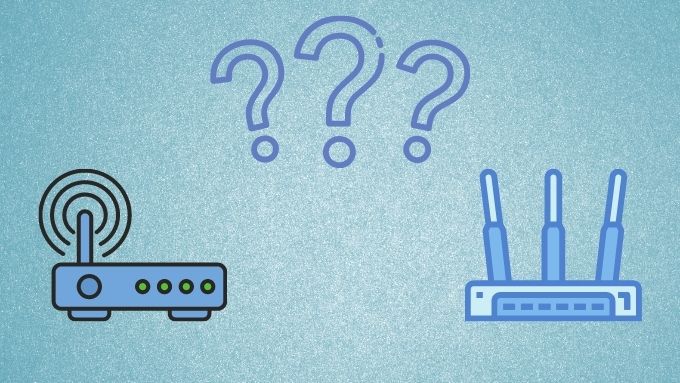
Je to možná hloupý detail, ale než se pustíte do opravy, ujistěte se, že jste připojeni ke správné WiFi síti. Možná jste se omylem připojili k síti WiFi, která nemá připojení k internetu. Možná máte Staň se profesionálem, které jste nechali, nebo mobilní hotspot, který neobsahuje SIM kartu.
4. Resetujte směrovač (a váš počítač)
Než se dotknete počítače se systémem Windows 10, nejprve odpojte napájení směrovače, několik minut jej vypněte a poté jej znovu připojte. Podle našich zkušeností tento jednoduchý trik řeší většinu chyb „Žádný internet, zabezpečeno“.
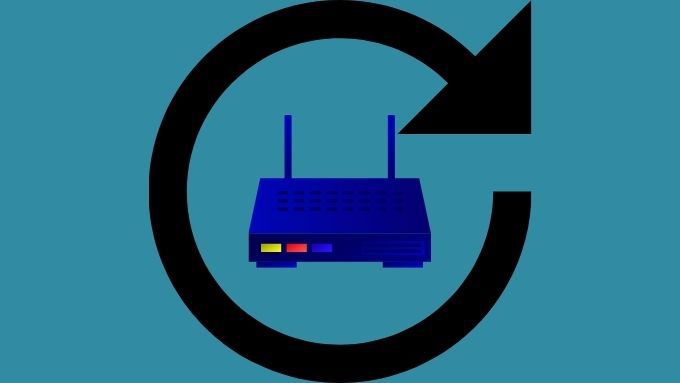
Když jste u toho, restartujte také počítač. Nemůže to bolet a také to má šanci vyřešit problém bez dalšího úsilí.
5. Přechod z WiFi na Ethernet
Protože tato chyba je specifická pro WiFi, může to být problém s vaším skutečným hardwarem nebo softwarem WiFi. Zkuste místo toho připojit počítač se systémem Windows 10 k routeru pomocí Ethernet. Pokud připojení k internetu začne fungovat, je to známka toho, že problém je buď s hardwarem WiFi, síťovými ovladači, nebo s konfigurací WiFi v počítači nebo samotném routeru.
6. Spusťte Poradce při potížích se sítí
Pokud se ve vašem počítači se systémem Windows 10 vyskytne problém se špatnou konfigurací, jedním z rychlých způsobů, jak to napravit, je použití vlastního nástroje pro odstraňování problémů se sítí v systému Windows. Zde je nejrychlejší způsob, jak to udělat:
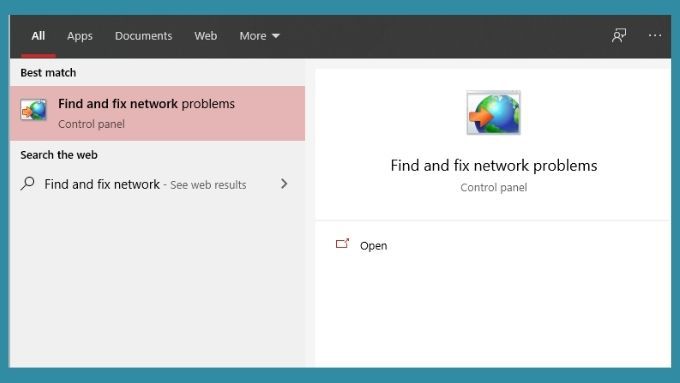
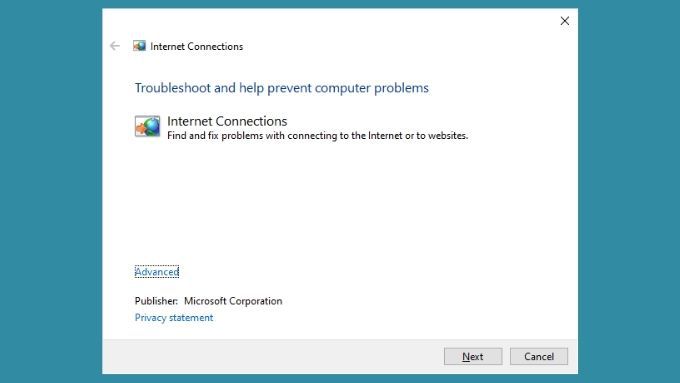
Jakmile nástroj pro odstraňování problémů dokončí spuštění, ohlásí to. Pokud je to možné, řekne vám, že problémy byly nalezeny a opraveny. Doufejme, že to vyřeší váš problém s připojením k internetu. Alternativně vám může říct, co se děje, ale nebude to možné napravit. V takovém případě byste měli tyto informace použít k dalšímu informování o řešení problémů.
7. Uvolněte a obnovte IP a vyprázdněte DNS
Tato chyba je často způsobena problémy s IP adresami a rychlým způsobem, jak to vyřešit, je přimět dotyčný počítač k uvolnění IP adresy, kterou mu router přidělil. Poté váš počítač jednoduše požádá router o novou adresu IP - ta, která snad nemá žádné konflikty. Pro správnou míru byste měli také vyprázdnit mezipaměť DNS. Toho všeho je dosaženo použitím obslužného programu IPconfig prostřednictvím Windows 10 Příkazový řádek.
Chcete-li získat podrobné pokyny, přečtěte si Jak uvolnit a obnovit IP adresu. Dozvíte se, jak to udělat z příkazového řádku systému Windows a téměř ze všech ostatních zařízení, na která si vzpomenete!

Podívejte se na Jak opravit Nelze obnovit IP adresu ”v systému Windows, pokud této chyby se zobrazí při pokusu o uvolnění a obnovení vaší IP adresy.
Nakonec pro vymazání mezipaměti DNS postupujte takto:
Mezipaměť DNS vašeho počítače bude nyní vymazána. Doufejme, že budou odstraněny i všechny problémy spojené s IP.
8. Vrácení poslední aktualizace systému Windows
Zaznamenali jsme některé případy, kdy se zdá, že tento konkrétní problém způsobila nefunkční aktualizace systému Windows. Nelze říci, zda se jedná pouze o občasné problémy spojené s aktualizacemi. Přesto není na škodu vrátit nejnovější aktualizaci systému Windows, abyste zjistili, zda má nějaký rozdíl a opravuje chybu.
Chcete-li vrátit poslední aktualizaci systému Windows, postupujte takto:
Pokud vaše poslední aktualizace systému Windows nějak souvisí s chybou, mělo by to všechno fungovat znovu. Mějte na paměti, že Windows neuchovává data pro obnovení aktualizace neomezeně dlouho. Pokud tedy od vaší poslední aktualizace uběhla dlouhá doba, je možné, že nebudete moci aktualizaci vrátit zpět. To znamená, že pokud aktualizace nebyla nedávná, pravděpodobně s vaším problémem stejně nesouvisí.
9. Vrácení síťových ovladačů

Systém Windows může čas od času aktualizovat vaše síťové ovladače, což může ve výjimečných případech způsobit problémy. Ovladač karty WiFi nebo Ethernet můžete vrátit zpět na předchozí verzi, která fungovala docela snadno. Pokyny najdete v Jak vrátit ovladač v systému Windows 10.
Získání další nápovědy
Doufejme, že výše uvedená jednoduchá sada tipů zajistí rychlé a běžné připojení k internetu. Avšak pouze v případě, že jste nenašli potřebnou pomoc, si můžete také přečíst Tipy pro řešení problémů, pokud je váš internet připojen, ale nefunguje.
V tomto článku se věnujeme několika dalším možným příčinám problému a podíváme se na problémy, jako jsou konflikty adres IP, podrobněji než zde.